Prakata
Membikin pembatas kertas sederhana dengan Inkscape.
Sebagai kang arsip sejati, aku hobi membikin pembatas kertas dengan kertas warna, untuk berbagai aneka ragam keperluan. Untuk keperluan sendiri saya bikin dengan font yang aneh-aneh, pokoke eksperimen dan eksplorasi diri deh. Tapi untuk keperluan kantor aku bikin yang agak resmi formal.
Daftar Isi
-
Prakata: Daftar Isi
Contoh Kasus
Kita ambil contoh kasus bukti kas masuk dan bukti kas keluar saja. Biasanya ini untuk ditaruh di ordner ukuran kuitansi.
Variasi Lapisan Layer
Cukup Satu File SVG!
Kebetulan aku menangani beberapa perusahaan, untuk urusan akunting dan pajak sebagai usaha sampingan. Tiap perusahaan ada kas, dan bank.
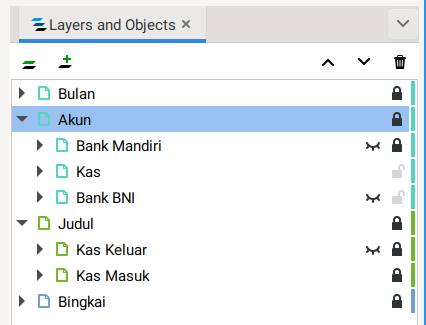
Bank-nya-pun berbeda-beda, BNI, Mandiri dan BCA. Masing-masing dibedakan menjadi bukti kas keluar dan bukti kas masuk. Semua kuberi warna border berbeda.
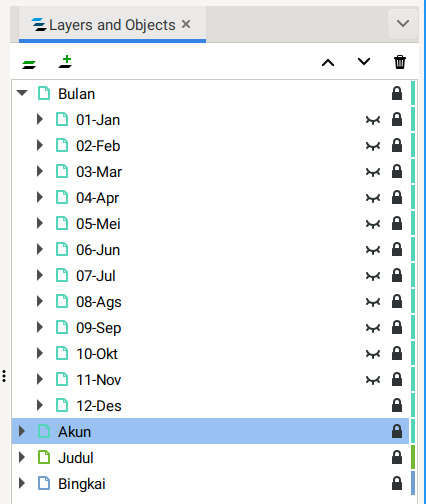
Untuk tiap jenis, mesti dibikin dua belas lembar, karena ada dua belas bulan.
Source
Berkas dapat diunduh di sini:
Kas Kecil

Mandiri
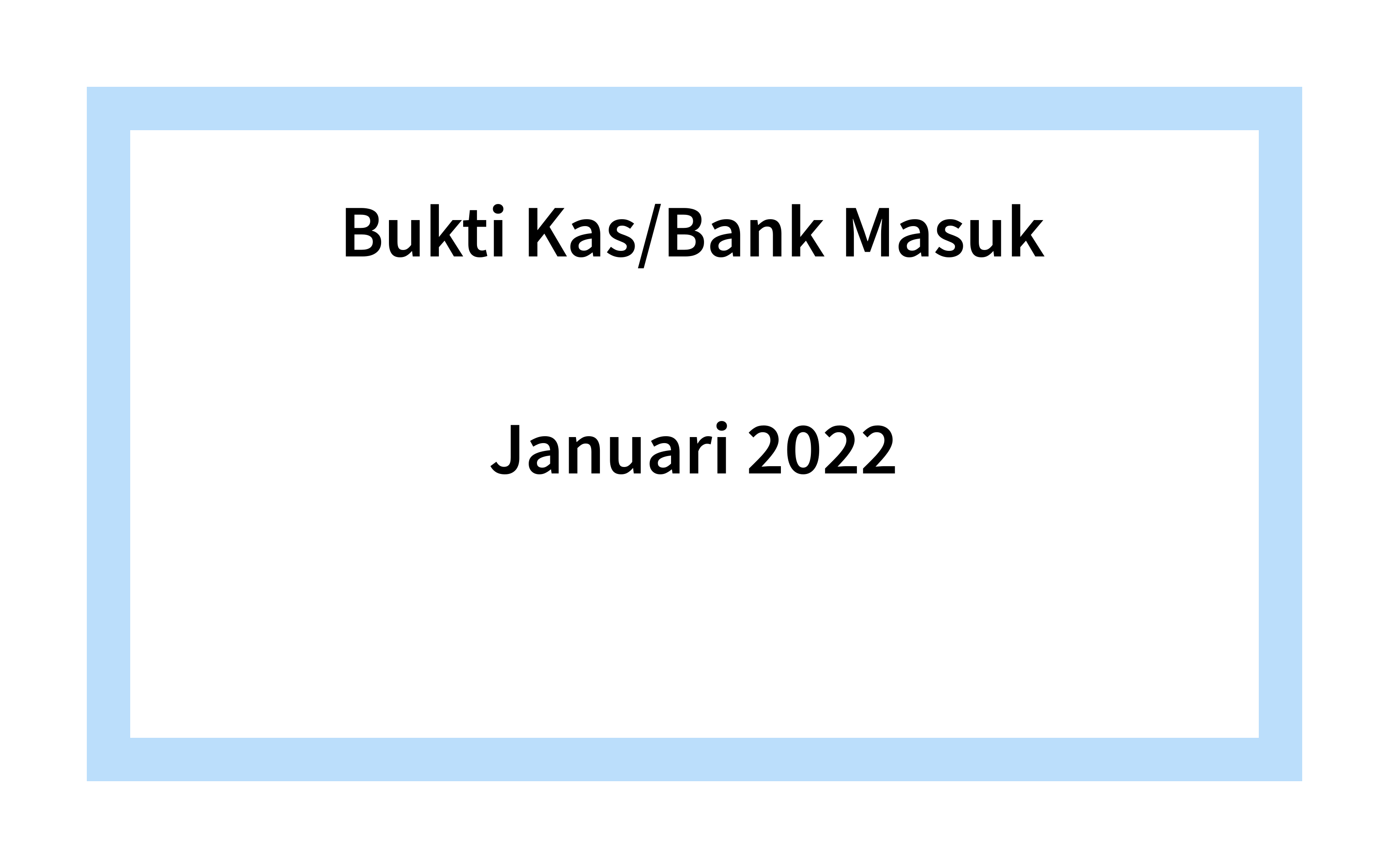
Tahapan Pengerjaan
Cara pembikinan
Pengaturan Berkas
Biasanya kuatur dahulu ukuran berkasnya. Misalnya 1600px x 1000px.
Unit semua dalam pixel. Walaupun silahkan saja pakai unit lain, dan ukuran lain.
Saat memakai pixel. Biasanya aku memakai skala 1. Namun yang ini sudah terlanjur lupa kuatur.
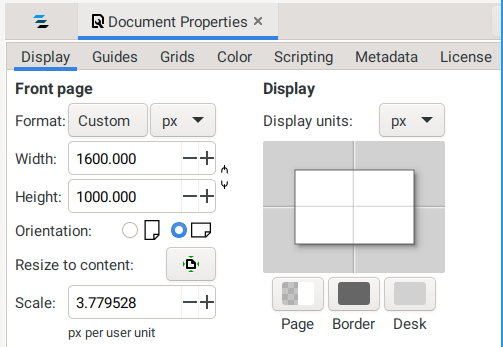
Memulai
Dari yang sederhana. Membikin border pinggir.
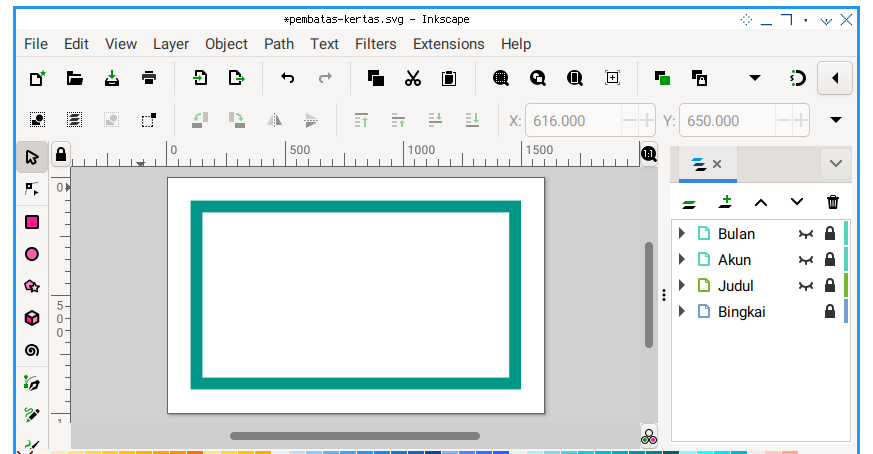
Kemudian dapat dibayangkan sendiri.
Lapisan Layer Aktif
Satu satu blo, sabar...
Lapisan yang diaktifkan, hanya satu. Yang lain disenyumbinyakn saja dahulu tampilannya.
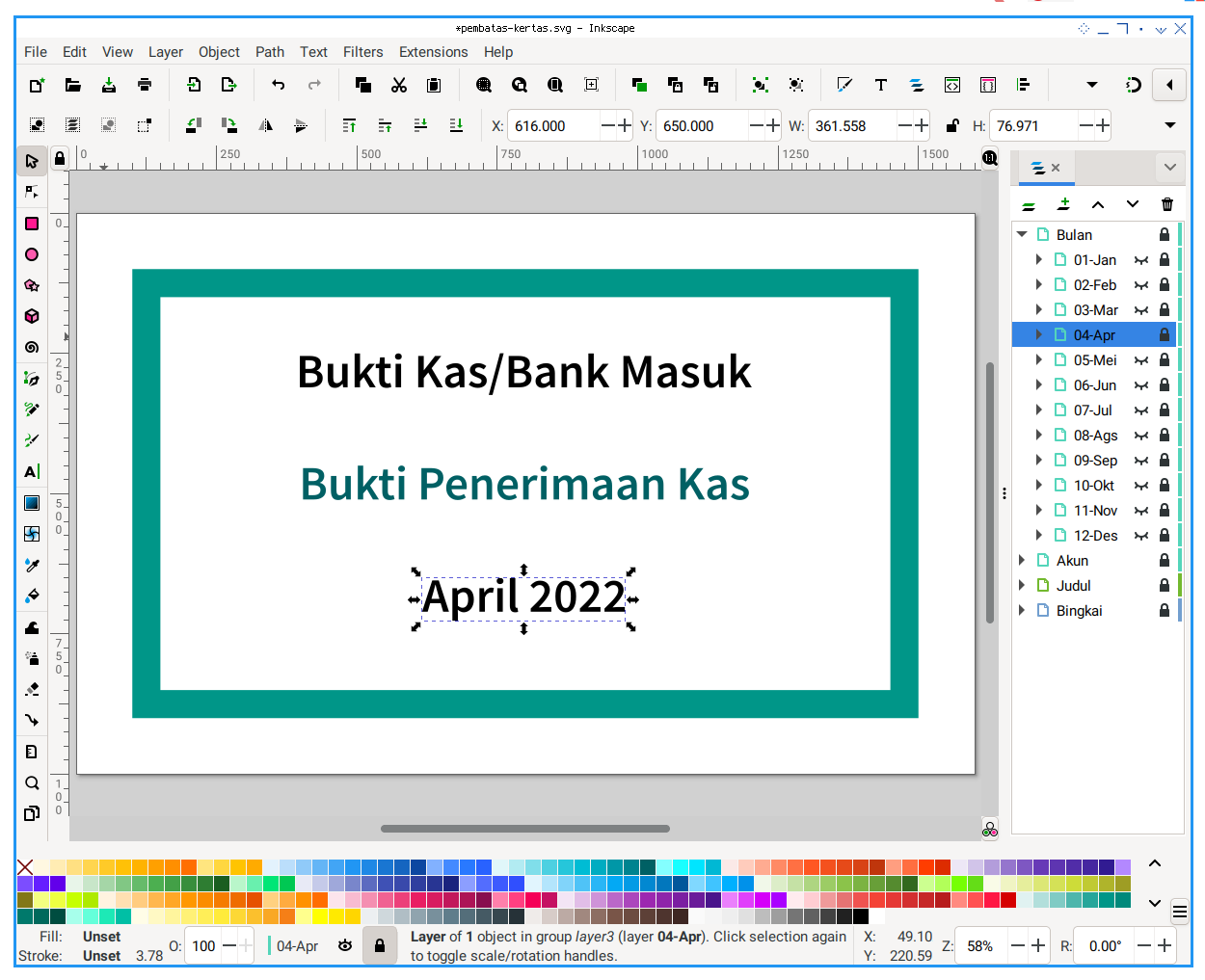
Kalau semua lapisan layer diaktifkan, hasilnya menjadi begini:
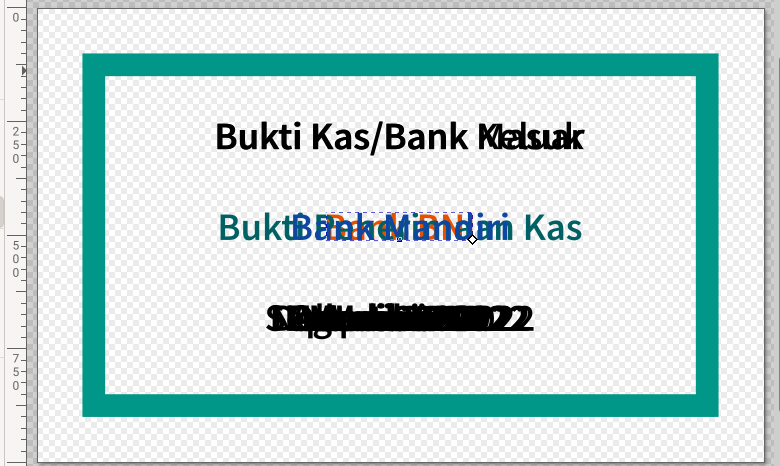
Export
Saat meng-export, cetaklah satu-per-satu, sesuai nama kebutuhan.
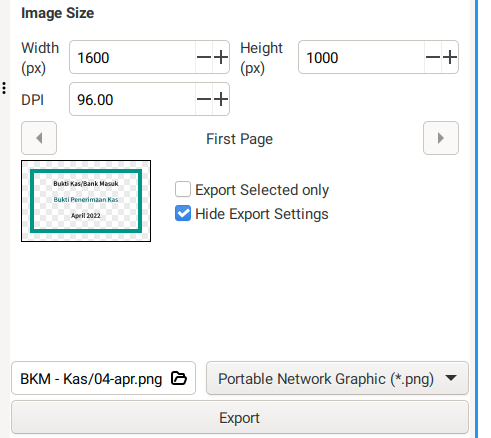
Beri nama yang sesuai.
Pakai format PNG, supaya kualitas gambar tidak berkurang (luntur).
Persiapan Mencetak
Aku biasanya memakai libreoffice writer, ataupun microsoft word, untuk mempersiapkan gambar cetakan. Yaitu dengan menyisipkan gambar terlebih dahulu.
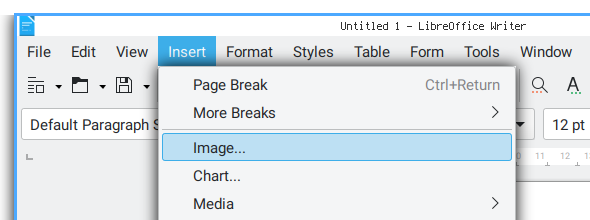
Setelah jadi kira-kira bentuknya seperti ini.
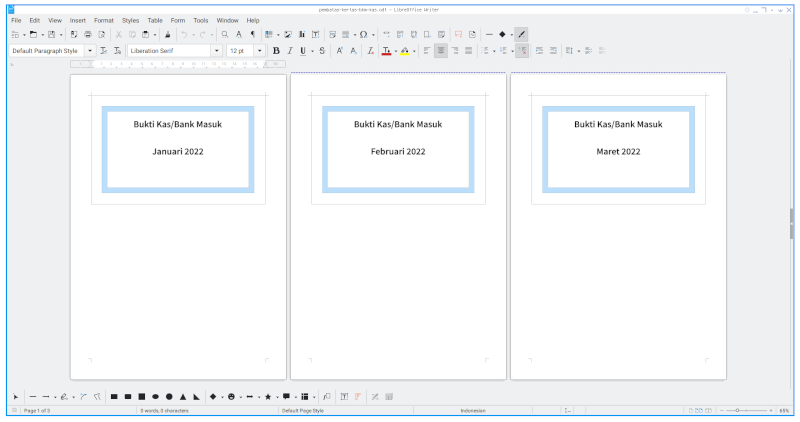
Berkas dapat diunduh di sini:
Preview Draft (Pratilik Pranala)
Jangan lupa pamer 😅!
Apabila perlu review dari atasan, dapat dengan mudah kita bikin berkas pdf, dari libreoffice writer, ataupun microsoft word.
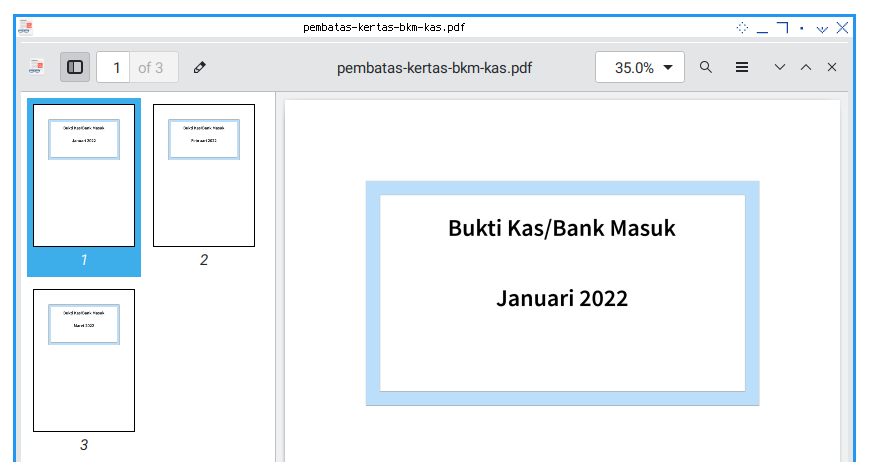
Dua belas halaman dalam satu berkas PDF, dikirim lewat whatsapp ke atasan. Atau cukup bulan yang diperlukan saja, kalau niatnya hanya preview (pratilik) atau draft (pranala).
Arsip di Ordner
Pada dasarnya, kita sudah siap menjadi kang arsip.
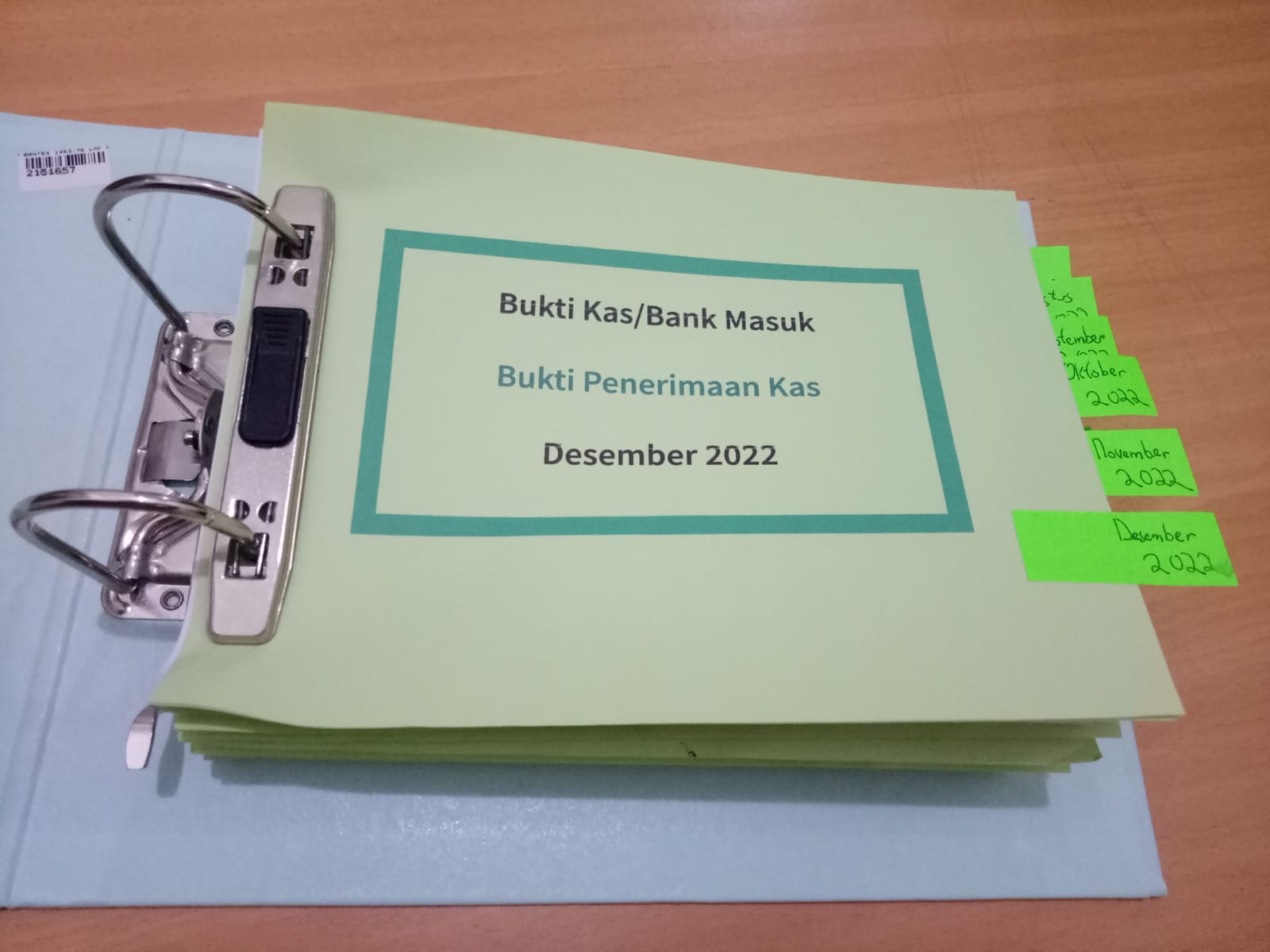
Pengarsipan adalah hal yang menyenangkan. Mesti sering-sering
We should do it often.
Cemungudh
Sekian. Itu saja.
Tidak perlu repot membikin dari awal, karena source sudah tersedia. Kalau mau membikin dari awal-pun, ini cukup sederhana sebetulnya.
Jangan lupa kopinya diminum. Sempatkan bocing (bobo ciang) sepuluh menit, kalau memang sudah ngantuk banget. Asal jangan ketauan si bos.
Hayuuuks. Semangat bekerja.
Apa Selanjutnya?
Aku gak tau mesti ngomong apa...
Kalau nyanyi aku bisa, kalau disuruh ngobrol aku suka bingung.